[2022] Best Watermark Software On Windows
Zusammenfassung: Der folgende Text stellt die beste Wasserzeichen-Software vor.Bitwar-Wasserzeichen-Experte unter Windows kostenlos!
We all know that any watermarking software can prevent your digital property from being stolen. Also, a watermark is a virtual marketing element that can help you promote your work.
Bitwar-Wasserzeichen-Experte is the most efficient watermark software on the Internet for Windows 7, 8, and 10. Besides, it allows users to edit the watermark on photos or videos by adding or removing the watermark.
Moreover, the software is a comprehensive and powerful watermark tool because it supports both photo and video file formats. So users can refer to the content and learn more about the best free watermark software.
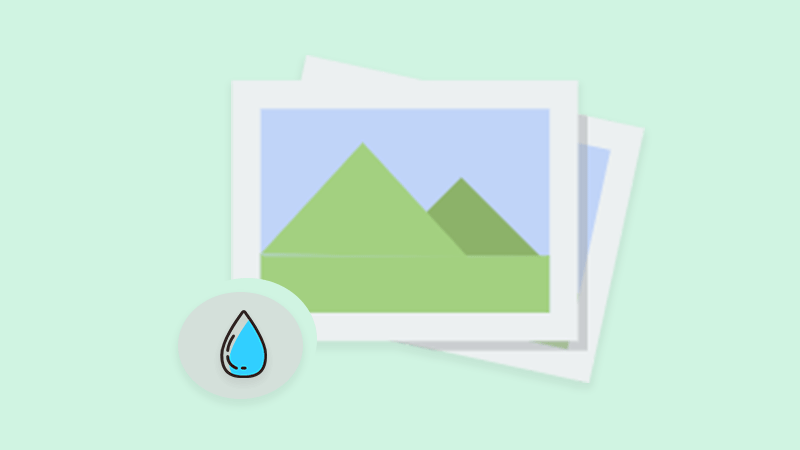
Schauen Sie in mehr:Erfahren Sie, wie Sie Wasserzeichenfotos oder -videos wiederverwenden!
Inhaltsverzeichnis
Kostenlose Wasserzeichen-Software
Machen Sie sich mit den Wasserzeichen-Tools vertraut, die in der Software wie folgt bereitgestellt werden:
1. Foto Wasserzeichen-Entferner
2. Video-Wasserzeichen-Entferner
3. Wasserzeichen-Foto
4. Wasserzeichen-Video
Wasserzeichenbearbeitung
Alle oben genannten Wasserzeichen-Tools können Benutzern helfen, mehrere Wasserzeichen zu bearbeiten, zum Beispiel:
1. Bildwasserzeichen zum Foto hinzufügen.
2, Textwasserzeichen zum Foto hinzufügen.
3. Add an image watermark to the video.
4. Add a text watermark to the video.
5. Wasserzeichen vom Foto entfernen.
6. Wasserzeichen aus dem Video entfernen.
7. Remove unwanted objects from video.
8. Remove unwanted objects from the photo.
Wasserzeichen hinzufügen
So users need to download and install the best free watermark software on the computer system first. Then, users can choose Watermark Photo or Watermark Video tool based on the required file format, by the way, the steps below will show how to add watermark to photo:
Schritt 1: Wählen Sie das Wasserzeichen Foto Tool und laden Sie es hoch image Datei in die Software.
Schritt 2: Wählen Text hinzufügen um Textwasserzeichen hinzuzufügen oder Bild hinzufügen um dem Bild ein Bildwasserzeichen hinzuzufügen.
Schritt 3: Geben Sie die ein text into the textbox as a text watermark and edit the watermark by editing the Schriftart, Größe, Drehen, Opazität, und Position. Stöbern Sie außerdem in der Bild to insert as an image watermark and edit the image through the Größe, Drehen, Opazität, und Position.
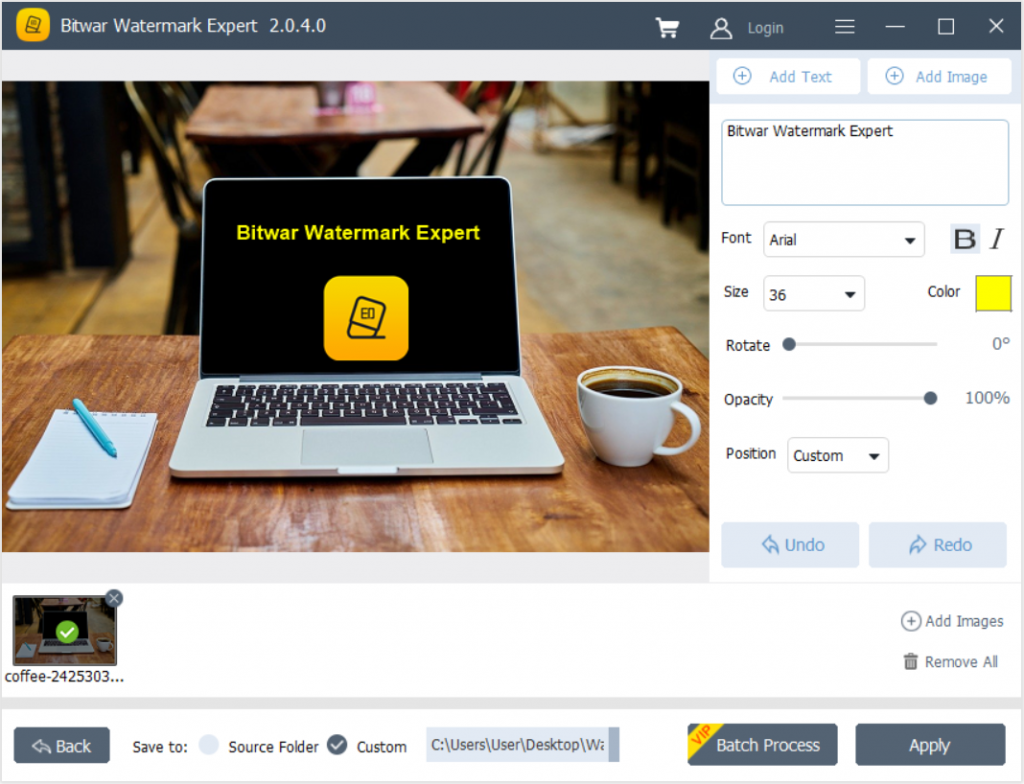
Schritt 4: After finishing editing the watermark, click Anwenden um die Konvertierung zu starten.
Schritt 5: Wenn die Konvertierung abgeschlossen ist, tippen Sie auf Offener Pfad um eine Vorschau des neuen Fotos anzuzeigen.
Wasserzeichen entfernen
After learning the steps to add a watermark, users can remove the watermark by choosing Foto-Wasserzeichen-Entferner oder Video-Wasserzeichen-Entferner.
Schritt 1: Wählen Foto-Wasserzeichen-Entferner und laden Sie die Bilddatei in die Software hoch.
Schritt 2: Markieren das Wasserzeichen und klicke Anwenden um das Wasserzeichen zu entfernen.
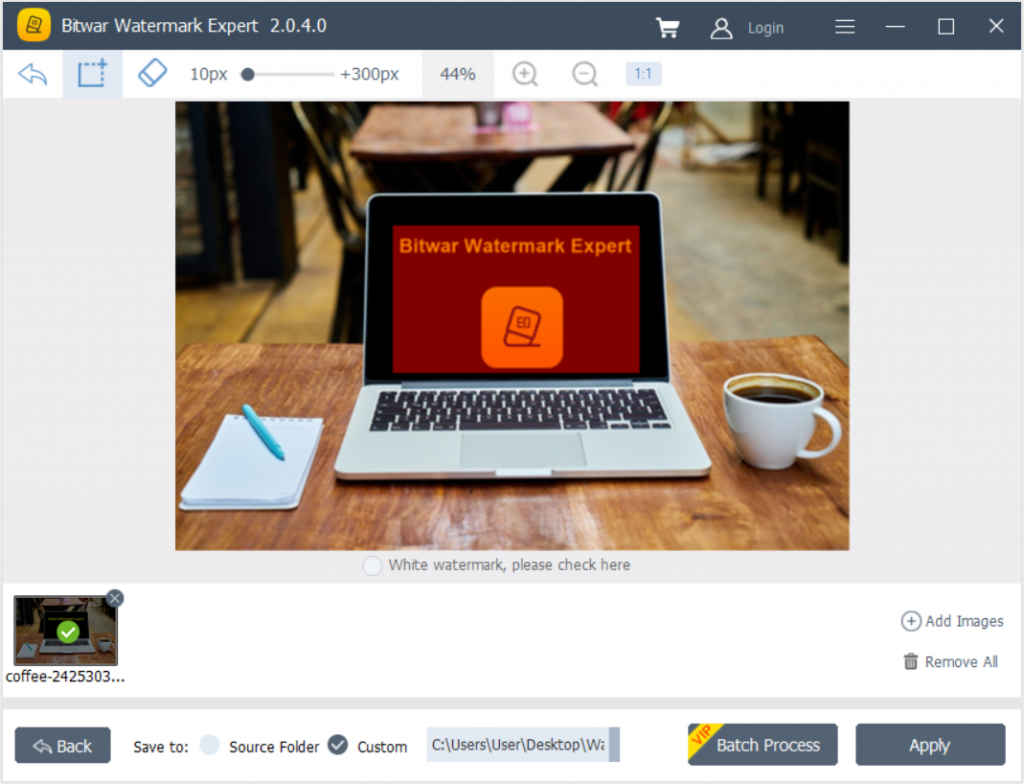
Schritt 3: Wenn der Vorgang abgeschlossen ist, klicken Sie auf Offener Pfad um das neue Foto ohne das Wasserzeichen in der Vorschau anzuzeigen!
Abschluss
Zögern Sie nicht und nutzen Sie die beste Wasserzeichen-Software unter Windows jetzt mit all den nützlichen und effizienten Werkzeugen zur Bearbeitung von Wasserzeichen, die in der Software wie oben erwähnt enthalten sind!
Vorheriger Artikel
Alle Grundlagen zum File Transfer Protocol (FTP) Summary: The text below will introduce the best watermark software-Bitwar Watermark Expert on Windows for free! WIN VERSION We all...Nächster Artikel
Eine allgemeine Einführung in die Cache-Kohärenz Summary: The text below will introduce the best watermark software-Bitwar Watermark Expert on Windows for free! WIN VERSION We all...
Über Bitwar Watermark Expert
Entfernen Sie im Stapel unerwünschte Objekte aus Bildern und Videos oder fügen Sie Text- und Bildwasserzeichen hinzu, um Ihre Inhalte urheberrechtlich zu schützen.
Erfahren Sie mehr
